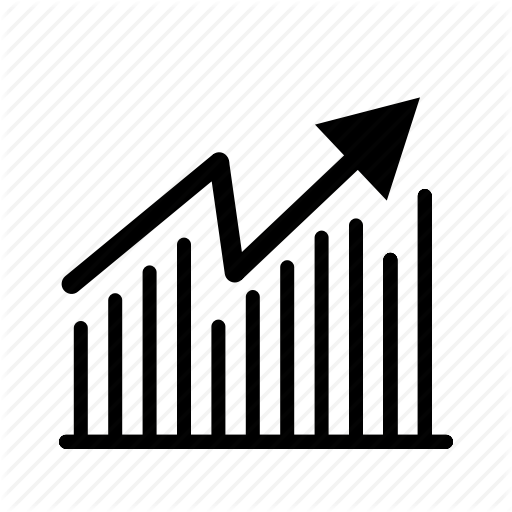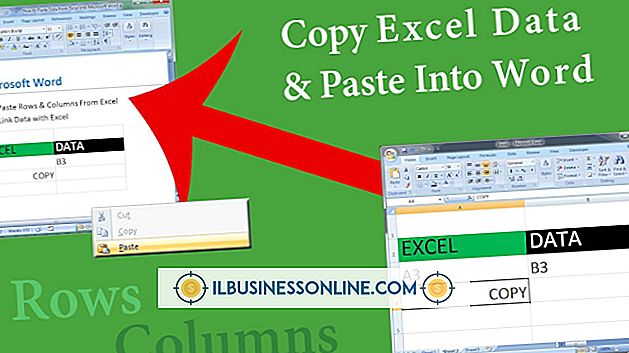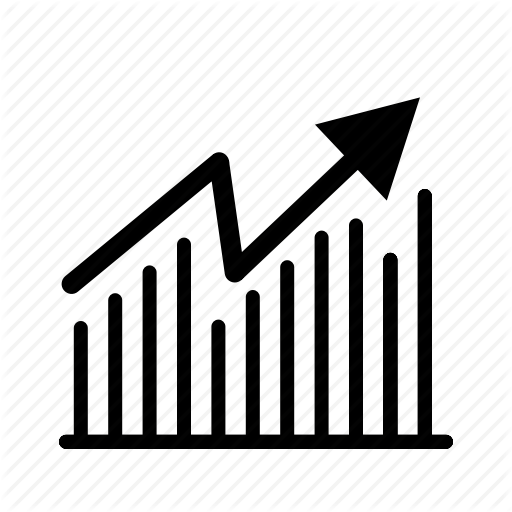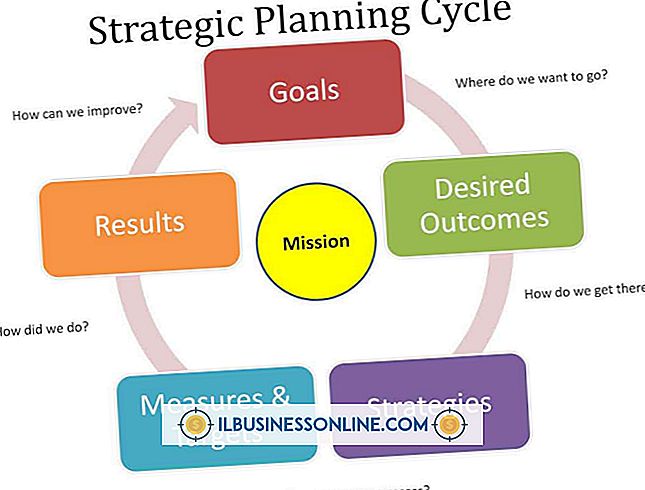Excel에서 양면 그래프를 수행하는 방법
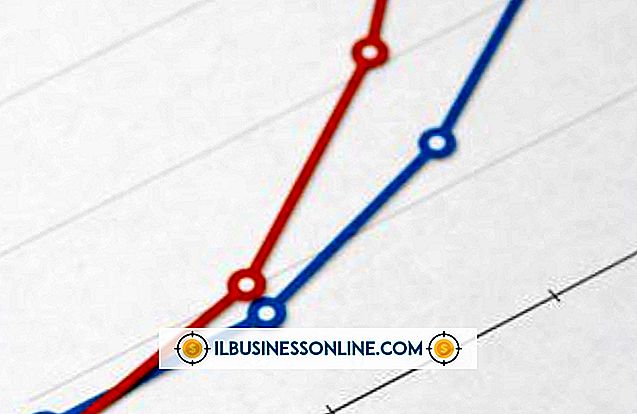
Microsoft Excel에서는 가로축에 두 개의 데이터 점을 함께 표시 할 수 있지만 각 계열의 숫자 배율이 크게 다를 경우 데이터를 읽을 수 없습니다. 양면 그래프를 사용하면 그래프의 각면에 하나씩 두 개의 다른 수직 눈금과 관련하여 두 시리즈를 표시함으로써 이러한 딜레마를 해결할 수 있습니다.
데이터 입력
양면 그래프는 3 개의 데이터 집합을 필요로합니다 : 하나는 가로 축, 두 개는 세로 축입니다. 비즈니스 예를 들어, 주어진 월과 관련하여 판매 단위 수 및 총 판매 수익을 표시하고자 할 수 있습니다. A, B 및 C 열에 월, 단위 수 및 수익을 각각 나열하면 양면 그래프를 만드는 단계가 설정됩니다.
단면 그래프 만들기
양면 그래프는 정상적인 단면 그래프로 시작합니다. 세 가지 데이터 열을 모두 선택하면 Excel의 삽입 탭에서 차트 유형을 선택할 수 있습니다. 가장 유용한 선택은 막 대형 차트입니다. 두 번째 시리즈를 선으로 포맷 할 수 있기 때문입니다. 두 가지 유형의 차트를 겹치게하면 두 가지 데이터 크기를 쉽게 식별 할 수 있습니다.
보조 축 생성하기
보조 축을 수동으로 구성하면 열 B와 C의 데이터가 이중 색상 막대로 결합됩니다. 이것은 당신이 원하는 것이 아니라 올바른 방향으로 나아가는 단계입니다. 그래프의 "Series2"데이터 점 중 하나를 클릭하십시오. "레이아웃"탭을 클릭하고 현재 선택 그룹에서 "포맷 선택"을 클릭하십시오. Format Data Point 창에서 "Secondary"축을 클릭하고 "Close"를 클릭하십시오. C 열의 데이터가 막 대형 차트에 추가됩니다.
두 번째 측면 구성
Series2 데이터가 이미 선택되어 있으면 Series1 차트 형식을 변경하지 않고 차트 유형을 변경할 수 있습니다. "서식"탭을 클릭하고 "차트 유형 변경"을 유형 그룹에서 클릭하십시오. "선"아래의 첫 번째 옵션을 클릭하고 "확인"을 클릭하십시오. 두 번째 측면 눈금이 추가되고 Series2 데이터가 원래 막대 그래프 위에 겹쳐진 선 그래프로 변환됩니다.